Preverjanje sistemskih datotek Windows
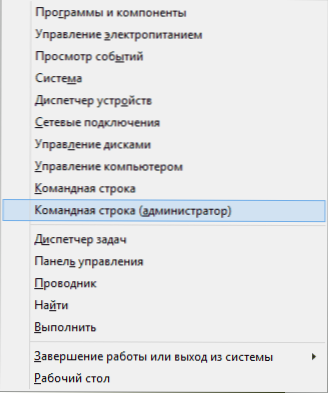
- 1755
- 234
- Clinton Boehm
Mnogi vedo, da lahko s ukazom preverite celovitost sistema sistema Windows SFC /SCANNOW (Vendar tega ne vedo vsi), vendar le malo ljudi ve, kako lahko drugače uporabite ta ukaz za preverjanje sistemskih datotek.
V tem pouku bom pokazal, kako preveriti tiste, ki sploh ne poznajo te ekipe, in po tem bom povedal o različnih odtenkih njegove uporabe, kar bo, mislim, zanimivo. Cm. Tudi podrobnejša navodila za najnovejšo različico OS: Preverjanje in obnavljanje celovitosti sistemskih datotek sistema Windows 10 (plus video navodilo).
Kako preveriti sistemske datoteke
V osnovni različici, če imate sum, da so potrebne datoteke Windows 8.1 (8) ali 7 so bili poškodovani ali izgubljeni, lahko uporabite orodje, ki ga za te primere posebej ponuja operacijski sistem.
Torej, če želite preveriti sistemske datoteke, naredite naslednje korake:
- Zaženite ukazno vrstico v imenu skrbnika. Če želite to narediti, v sistemu Windows 7 poiščite ta element v meniju Start, kliknite nanj z desnim gumbom miške in izberite ustrezno postavko menija. Če imate Windows 8.1, nato pritisnite tipke Win + X in zaženite ukazno vrstico (skrbnik) iz menija, ki se bo prikazal.
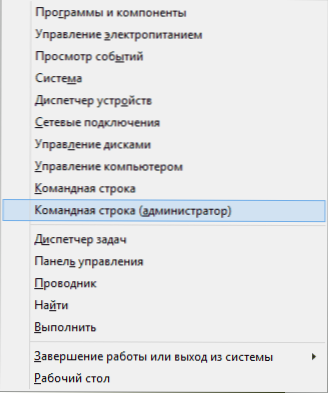
- Vnesite v ukazno vrstico SFC /SCANNOW In kliknite Enter. Ta ukaz bo preveril celovitost vseh sistemov Windows in jih poskusil popraviti, če so bile najdene napake.

Vendar se lahko odvisno od situacije izkaže, da uporaba sistemskih datotek v tem obrazcu ni popolnoma primerna za ta primer, zato bom govoril o dodatnih zmožnostih komunalne skupine SFC.
Dodatne funkcije preverjanja z uporabo SFC
Celoten seznam parametrov, s katerimi lahko SFC pripomoček zaženete na naslednji način:
Sfc [/scanNow] [/VerifyOnly] [/scanFile = način do datoteke] [/preverjanjeFile = pot do datoteke] [/offwindir = mapa z Windows] [/Offbootdir = mapa oddaljene nalaganje]
Kaj nam daje? Predlagam, da vidim točke:
- Sistemske datoteke lahko začnete samo preverjati, ne da bi jih popravili (spodaj bodo informacije, zakaj je to lahko koristno)
SFC /preverjanja
- Z izpolnitvijo ukaza je mogoče preveriti in popraviti samo eno sistemsko datoteko
Sfc /scanfile = way_k_fail
(ali preveritefile, če ni potrebno). - Lahko uporabite sistemske datoteke, ki niso v trenutnih oknih (in na primer na drugih trdih disku)
Sfc /scanNow /offwindir = way_k_papka_windows
Mislim, da so te priložnosti lahko koristne v različnih situacijah, ko morate preveriti sistemske datoteke v oddaljenem sistemu ali za nekatere druge nepredvidene naloge.
Možne težave pri preverjanju
Pri uporabi sistema preverjanja sistemskih datotek lahko naletite na nekatere težave in napake. Poleg tega je bolje, če poznate nekatere funkcije dela tega orodja, o katerih spodaj.
- Če pri zagonu SFC /SCANNOW Vidite sporočilo, da zaščita virov Windows ne more začeti s pomočjo obnovitvene storitve, preverite, ali je vključena storitev modulov Windows, in vrsta zagona je nameščena "ročno".
- Če imate na primer spremenjene datoteke v sistemu, ste zamenjali ikone v prevodniku ali kaj drugega, potem bo zmogljivost čeka s samodejnim popravkom vrnila datoteke v prvotni obrazec, t.e. Če ste datoteke namerno zamenjali, jih morate ponoviti.
Lahko se izkaže, da SFC /ScanNow ne bo mogel odpraviti napak v sistemskih datotekah, v tem primeru lahko vnesete v ukazno vrstico
Findstr /c: "[sr]" %windir %\ logs \ cbs \ cbs.dnevnik> "%userprofile%\ namizje \ sfc.Txt "
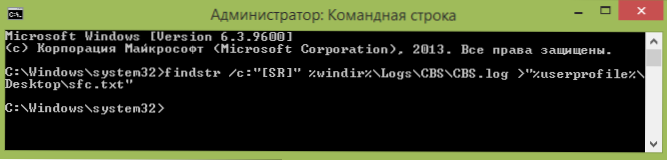
Ta ukaz bo ustvaril besedilno datoteko SFC.TXT na namizju s seznamom datotek, katerih popravek ni bil mogoč - če je potrebno, lahko kopirate potrebne datoteke iz drugega računalnika z isto različico sistema Windows ali iz distribucije OS.
- « Kako iti na BIOS v sistemu Windows 8 (8.1)
- Disk rezervira sistem - kaj je in ali ga je mogoče odstraniti »

